- Autor Abigail Brown [email protected].
- Public 2023-12-17 06:45.
- Viimati modifitseeritud 2025-01-24 12:08.
Mida teada
- Probleem: soovimatu kalender, mis saadab sagedasi teateid, või kalendriteatised tunduvad olevat andmepüügikatsed.
- Kohandamiseks avage Settings > Teavitused > Kalender ja veenduge, et > liugur Luba märguanded on välja lülitatud (mitte roheline).
See artikkel selgitab, kuidas lõpetada kalendri rämpsposti vastuvõtmine iPhone'is, ja annab teavet rämpspostikutsete või rämpsposti kalendrite eemaldamise kohta.
Kuidas peatada iCloud Calendar rämpsposti ja rämpsposti?
Rämpspostitajad on nutikad ja neil ei kulunud kaua aega, et mõista, et nad saavad saata iPhone'i kasutajatele juhuslikke kalendrikutseid, et hõlbustada andmepüügipettust või muid alatuid toiminguid. Nii sündiski kalendrirämpspost. Nüüd on küsimus, kuidas sellest õigesti aru saada?
Te ei pruugi olla võimalik kalendri rämpsposti täielikult peatada, kuid kindlasti on mõned strateegiad, mida saate oma kalendrisse laekuva rämpsposti vähendamiseks kasutada.
Esiteks peaksite teadma, kuidas käsitleda rämpspostituskalendri kutseid. On loomulik, et soovite need avada ja kutsest keeldumiseks lingil klõpsata, kuid ärge seda tehke. Kui klõpsate kalendri kutses mis tahes vastusenupul või linki, teavitate rämpsposti saatjat, et nende kasutatud e-posti aadress on aktiivne. Siis äkki kahekordistub või kolmekordistub rämpsposti tase teie kalendris ja teie meilisõnum, kuna teie teave kantakse "aktiivsesse" loendisse ning müüakse ja müüakse edasi. Seega, kui saate kutse, mida te ei tunne, kustutage see kohe.
Järgmisena, kui saate nii palju automaatseid kalendrimärguandeid, et need on muutunud pealetükkivaks, saate märguanded välja lülitada. Loomulikult lülitab see välja ka kalendri seaduslikud teatised, seega tasub seda meeles pidada. Aga kui soovite need märguanded välja lülitada, võite minna Settings > Teavitused > Kalender > ja veenduge, et Allow Notifications liugur oleks hall (roheline tähendab sees).
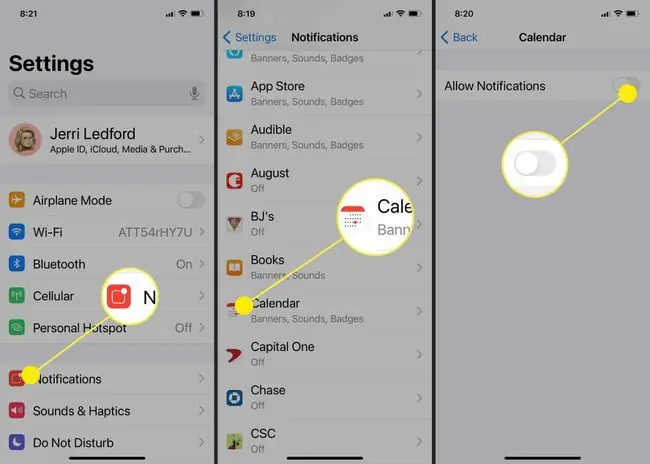
Teine viis kalendri märguannete väljalülitamiseks on kalendrirakenduses:
- Puudutage ekraani allosas Kalender.
- Valige konkreetsest kalendrist paremal olev teabeikoon, mille kohta te ei soovi märguandeid saada.
-
Kerige alla ja veenduge, et lüliti Even Alerts oleks hall.

Image
Alumine rida
Võite proovida ka rämpsposti saatjaid teeselda, kasutades kõige jaoks registreerumiseks ühekordselt kasutatavat e-posti aadressi või meepoti aadressi. See on e-posti aadress, mida kasutate uudiskirjade, tasuta allalaadimiste ja muude turundustüüpi toodete või teenuste saamiseks. Aadress ei ole teie peamine aadress ja tõenäoliselt ei kontrolli te seda sageli. See on ka aadress, mida te ei ühenda oma telefoni ühegi meilirakendusega, nii et te ei saa teavitusi, kalendrikutseid ega muid teateid, välja arvatud juhul, kui otsustate meilikasti avada. Selle valiku jaoks sobib iga tasuta meiliteenuse pakkuja.
Kuidas loobuda rämpsposti kalendritest?
Kui olete kogemata tellinud kalendri, mis ei ole midagi muud kui rämpspost, saate ka selle kalendri tellimusest täielikult loobuda, et teile ei saadetaks märguandeid. Selleks avage Kalender ja puudutage soovimatut kalendrisündmust, seejärel puudutage ekraani allosas Loobu selle kalendri tellimusest. Samuti peate võib-olla puudutama nuppu Tühista tellimus, et kinnitada, et soovite kalendrist loobuda.
Teine võimalus on kustutada kalender oma kirjetest. Kalendri kustutamiseks järgige neid juhiseid:
- Avage oma iPhone'is jaotis Settings.
- Puudutage Kalender.
- Puudutage Accounts.
-
Valige konto, mille soovite kustutada.

Image - Puudutage Kustuta konto.
-
Puudutage Delete from My iPhone, et kinnitada, et soovite kalendrikonto iPhone'ist eemaldada. See ei eemalda kalendrit teistelt ühendatud kontodelt (nt iPadOS või macOS).

Image
Alumine rida
Kui saate pidev alt rämpspostikutsete märguandeid, võib tunduda, et teie kalendris on viirus, kuid kahtlane, et teil on viirus. Selle asemel on see tõenäolisem alt lihts alt märguannete probleem. Või on võimalik, et rämpspostitajad on teie e-posti aadressi kätte saanud ja saadavad korduv alt kalendrikutseid. Mõlemal juhul pole viirust, mille eemaldamise pärast peaksite muretsema. Selle asemel peaks ül altoodud juhiste järgimine kalendriteatiste väljalülitamiseks, soovimatute kalendrite tellimusest loobumiseks või kasutamata kalendrite kustutamiseks teie probleem lahendama.
Kuidas iPhone'i kalendrisündmuste tellimustest loobuda?
Kui olete kogemata vastu võtnud kelleltki kalendrikutse sündmusele, millel te ei soovi osaleda, saate kalendri kustutada, avades selle ja valides Kustuta sündmus valik. Harvadel juhtudel ei pruugi te sündmust kustutada. Kui see nii on, saate seda lihts alt eirata, kuid olge ettevaatlik, et te ei võtaks kutset kogemata vastu ega keelduks sellest ega klõpsa kutses olevaid linke.
KKK
Miks mu iPhone'i kalender saab nii palju rämpsposti?
Kui teil pole viirust, saate rämpsposti ainult tellitud kalendritest, seega loobuge kõigist kalendritest, mis teid kutsetega pommitavad. Vältige kahtlaste ebamäärase kirjeldusega kalendrite tellimist.
Kuidas teatan iPhone'i kalendris rämpspostikutstest?
Avage kalendrirakenduses sündmus ja puudutage Report Junk. Apple vaatab kalendri üle, et näha, kas see on tõesti rämpspost. Mõlemal juhul te enam sündmuste kutseid ei saa.
Miks ma ei saa iPhone'i kalendrisündmust kustutada?
Mõnda rämpsposti kalendrit ei saa kalendrirakenduses kustutada. Avage Seaded > Paroolid ja kontod. Valige jaotises Kontod kalender ja puudutage Kustuta konto. Kui te ikka ei saa seda kustutada, võib teil olla viirus.






